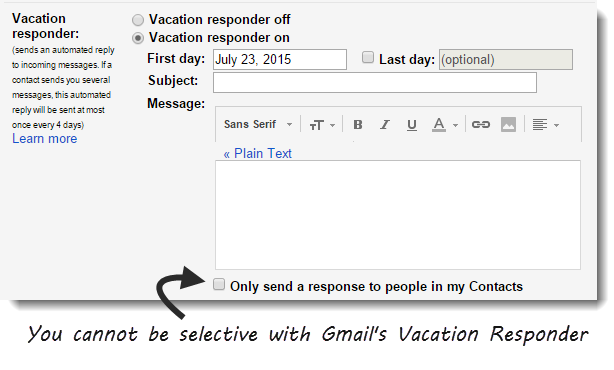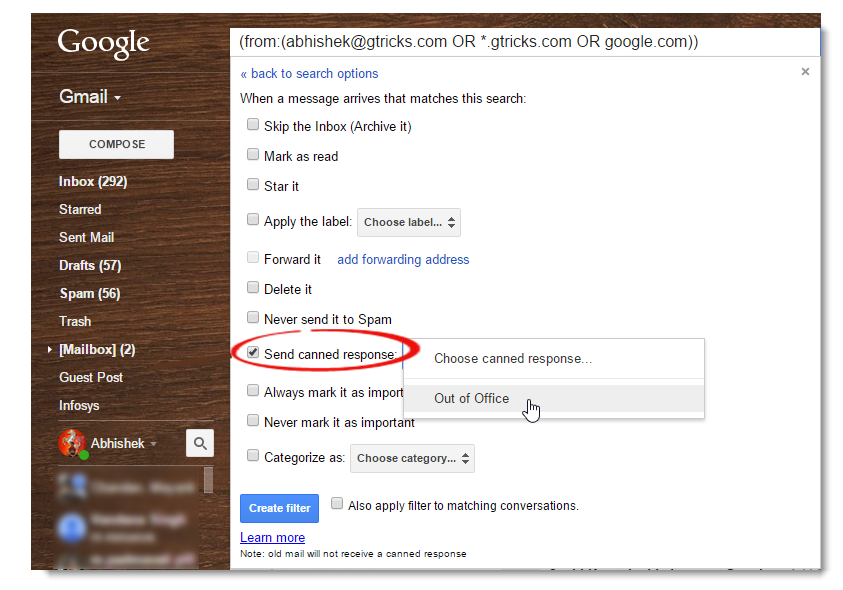Looge Gmailis teatud aadressidele kontorist väljas
Mõelge stsenaariumile – olete puhkusel ja soovite saata kontoriväliseid kirju automaatse vastusena Gmailist, kuid ainult kindlatele kontaktidele.
Gmaili puhkuseautomaatne reageerija sellises olukorras ei tööta. See vastab automaatselt kõigile sissetulevatele kirjadele või teie kontaktide kirjadele, kuid filtreid ei õnnestu luua. Konserveeritud vastuseid saame siiski kasutada automaatseks vastamiseks vaid mõnele valitud üksikule.
Konserveeritud vastused on Gmaili meilimall, mida saate igal ajal kiiresti kasutada. Lisateavet nende kohta leiate siit.
Automaatvastaja meilimalli määramiseks peame esmalt aktiveerima konserveeritud vastuse funktsiooni:
1 Avage Gmaili seaded.
2 Valige vahekaart "Lab". Siin on saadaolevate eksperimentaalsete laborifunktsioonide loend.
3 Nüüd otsige üles „Choose Canned Response…". Lubage see raadionupuga.
4 Klõpsake lehe allosas nuppu Salvesta muudatused.
Nüüd saame luua suvalise arvu meilimalle. Avage Koosta, kirjutage sisu ja valige selle salvestamiseks paremas alanurgas rippmenüüst Canned Response > New Canned Response.
Kui soovite seda konserveeritud vastust kasutada, klõpsake lihtsalt samal rippmenüül valikul Koostamise aken > Valmis vastus > Lisa.
Nüüd loome filtri, et saata valitud aadressidele automaatselt vastused valmisvastustena
Filtrid on Gmaili jõuallikas. Need võimaldavad teil luua kohandatud reegleid, mille kaudu saate oma postkastis praktiliselt kõike teha. Loome filtri kasutajate rühmitamiseks ja valmis vastuse automaatseks saatmiseks. Järgige neid samme.
1 Minge Gmaili otsingu rippmenüüsse
2 Eraldage otsingukriteeriumides kolleegide meilid märgiga VÕI. Otsingus saate kasutada ka metamärki. Näiteks: *@ABCcompany.com VÕI john.doe@gmail.com VÕI @yahoo.com otsing annab tulemuseks kirjad kõigilt ABC ettevõttelt ja John Doelt ning kõigilt, kelle meilisõnum lõpeb yahoo.com-iga.
3 Klõpsake "Loo selle otsinguga filter"
4 Märkige ruut "Saada valmis vastus" ja valige rippmenüüst oma valmis vastuse mall. Klõpsake nuppu "Loo filter".
See on kõik! Olete edukalt loonud valitud inimestele kontorist väljas automaatse meilivastuse.